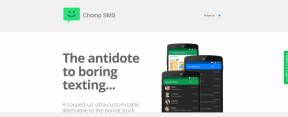Як додати номер телефону до iMessage на Mac – TechCult
Різне / / December 06, 2023
Під час отримання текстових повідомлень у iMessage користувачі часто стикаються з обставинами, коли номер телефону не відображається без стільникового зв’язку, особливо на Mac. Але не хвилюйтеся! Просте вирішення цієї проблеми – просто додати свій номер до Mac. Ви в потрібному місці, якщо вам цікаво, як додати номер телефону до Mac iMessage. Тепер давайте вирішимо цю проблему без проблем!
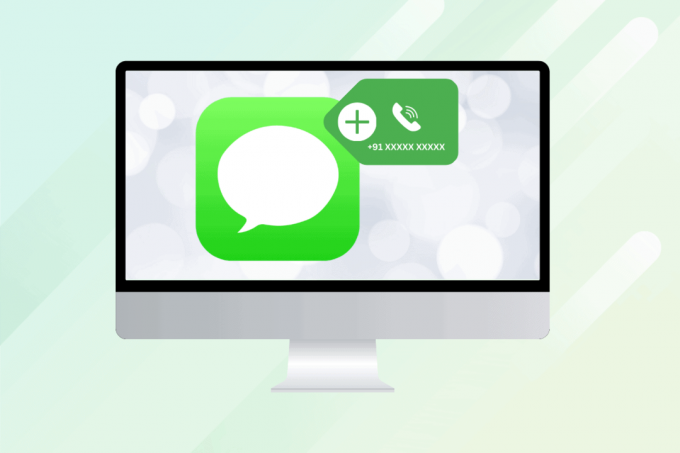
Як додати номер телефону до iMessage на Mac
Якщо ви не можете додати номер телефону до iMessage на Mac, ви можете також використати свій iPhone, щоб вирішити цю проблему. Зробіть iMessage кращою та гарантуйте безперебійну роботу надсилання текстових повідомлень на всіх своїх пристроях Apple, дотримуючись цих простих рекомендацій нижче:
Примітка: Оскільки не всі версії iOS пропонують однакові функції, деякі функції, згадані в статті, можуть не працювати. Були випробувані наступні методи iOS 17.1.1.
1. ВІДЧИНЕНО Налаштування і торкніться Повідомлення варіант.

2. Торкніться Надіслати й отримати.

3. Переконайтеся, що ваш номер телефону вказано разом із a галочка перед цим.
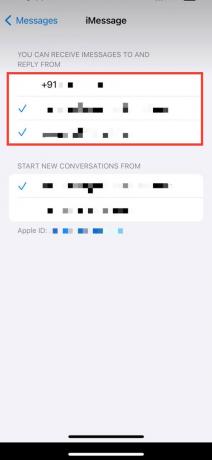
4. яЯкщо ваш Mac підключено до того самого Apple ID, на екрані з’явиться спливаюче вікно із запитом підтвердити додавання номера телефону. Натисніть на Так.
5. У рядку меню натисніть Повідомлення.

6. Натисніть на Налаштування… на панелі меню.

7. Натисніть на знак @.
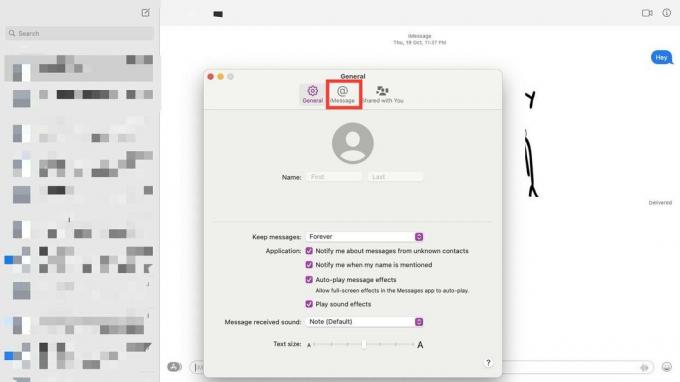
8. Виберіть номер які ви хочете додати
Це воно! Ваш номер буде додано на Mac.
Читайте також:Як видалити кілька iMessages на Mac
Як видалити номер телефону з iMessage на Mac
Щоб видалити номер телефону з iMessage, виконайте наведені нижче дії відповідно до свого пристрою.
1. ВІДЧИНЕНО Повідомлення а потім натисніть на Налаштування… на панелі меню.
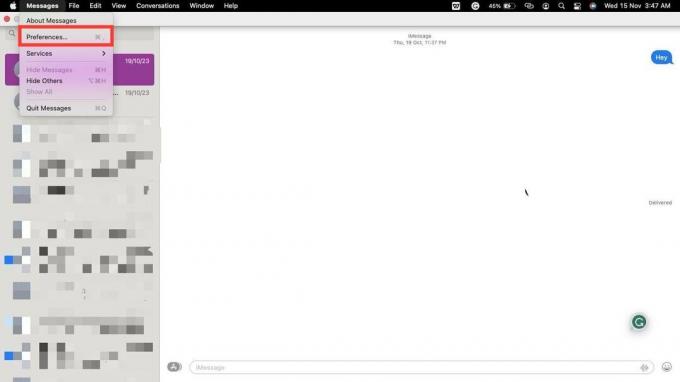
2. Тепер натисніть на знак @.
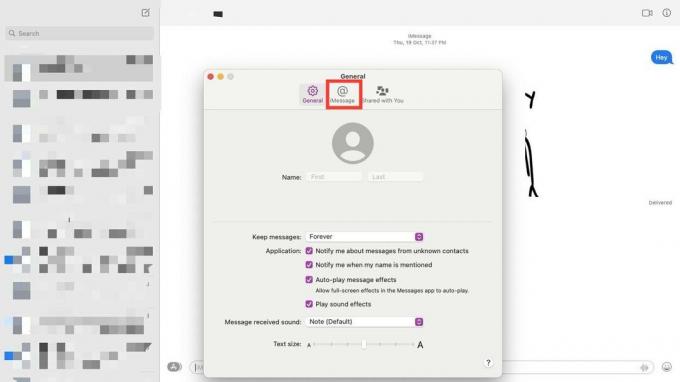
3. Зніміть позначку в номер які потрібно видалити зі спливаючого вікна.
Ваш номер телефону з Mac також буде видалено.
Читайте також:Як виправити iMessage, надіслане як текстове повідомлення
Як виправити iMessages, які не синхронізуються на Mac
Іноді iMessages не синхронізуються з Mac через проблеми з підключенням або ваш обліковий запис iCloud не активовано належним чином. Якщо це так, то дотримуйтеся нашого посібника Як виправити iMessages, які не синхронізуються на Mac щоб вирішити проблему.
Як видалити номер телефону з iMessage на iPhone
Виконайте наведені нижче дії, щоб видалити свій номер телефону з iMessage на вашому iPhone.
Примітка: Оскільки не всі версії iOS пропонують однакові функції, деякі функції, згадані в статті, можуть не працювати. Були випробувані наступні методи iOS 17.1.1.
1 Перейдіть до Повідомлення від Налаштування.
2. Торкніться Надіслати й отримати.

3. Натисніть на номер які ви хочете видалити.
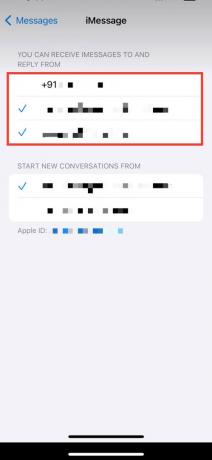
Це воно! Ваш номер телефону буде видалено.
Чи можу я додати кілька телефонних номерів до iMessage на Mac?
Так, якщо ви використовуєте eSIM і маєте активовані два номери, ви можете додати обидва номери в iMessage на Mac. Процедура залишиться такою ж, як і вище.
Чому ви не можете додати номер телефону до iMessage?
Існує кілька причин, чому ви не можете додати номер телефону в iMessage.
- Ваша SIM-карта вставлена неправильно, і пристрій не може визначити робочий номер.
- Ваше програмне забезпечення не оновлено до останньої версії iOS.
- Ваша служба SMS не активна.
- Є помилки автентифікації з боку Apple.
- ваш номер телефону неправильно зареєстровано в iMessage.
У разі помилки з боку Apple ви можете підключитися до Підтримка Apple.
Чи можу я видалити номер телефону з iMessage на Mac, не видаляючи його з iPhone?
Так, ви можете видалити номер телефону з iMessage, не видаляючи його з iPhone. Це можливо, оскільки ваш Mac не використовує стільникову мережу, а iMessage на Mac працює лише з Apple ID, за допомогою якого ви ввійшли.
Читайте також:Як виправити, що ColorSync не працює на Mac
Ми сподіваємося як додати номер телефону в iMessage на Mac надано відповідь у цьому посібнику. Очікуйте ще більше чудових посібників!
Піт є старшим співробітником TechCult. Піт любить усе, що пов’язано з технологіями, а також у душі завзятий саморобник. Він має десятирічний досвід написання інструкцій, функцій і технологічних посібників в Інтернеті.